
6 méthodes efficaces | Comment transférer de la musique de l'iPhone à l'iPad ?

Si vous possédez à la fois un iPhone et un iPad, il se peut que vous souhaitiez transférer de la musique de votre iPhone vers votre iPad. Ou, si vous venez de recevoir un nouvel iPad, vous souhaiterez peut-être déplacer de la musique vers le nouvel iPad pour en profiter lors de vos déplacements. Quoi qu’il en soit, transférer de la musique d’un iPhone vers un iPad est simple. Il existe différentes solutions à ce problème, par exemple iTunes, AirDrop, Apple Music, etc. Cet article vous montrera six façons de transférer efficacement de la musique d'un iPhone à un iPad. Continuez à lire et trouvez la manière qui vous convient le mieux.
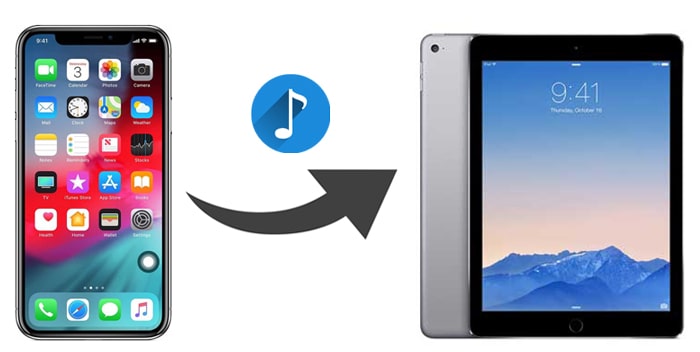
Le moyen le plus efficace de transférer de la musique d'un iPhone vers un iPad consiste à utiliser un outil de transfert de téléphone professionnel - iPhone Music Transfer . Il aide les utilisateurs à transférer facilement des données entre leur téléphone et leur ordinateur, notamment des photos, de la musique, des vidéos et des contacts. Avec ce logiciel, vous pouvez facilement transférer la musique de votre iPhone sur votre iPad en un seul clic.
Points forts de iPhone Music Transfer :
Voici comment déplacer de la musique d'un iPhone vers un iPad à l'aide de iPhone Music Transfer :
01 Connectez votre iPhone et votre iPad à votre PC à l'aide de câbles USB après avoir téléchargé et installé l'application. L'application détectera bientôt les appareils.

02 Une fois détecté, vérifiez la section « Périphérique » en haut au centre de l'écran pour vous assurer que la source et la destination correctes sont sélectionnées. S'ils sont inversés, utilisez le menu déroulant pour choisir le bon téléphone source.

03 Sélectionnez la catégorie « Musique » et choisissez les fichiers musicaux que vous souhaitez transférer. Cliquez sur "Exporter vers un appareil" et sélectionnez l'iPad dans la liste. Le transfert sera terminé dans peu de temps.

iTunes est un outil officiel permettant aux utilisateurs Apple de sauvegarder les données iOS et de gérer leur bibliothèque musicale. Vous pouvezimporter de la musique de l'iPhone vers la bibliothèque iTunes , puis transférer la musique sur l'iPad à l'aide d'iTunes. Afin de transférer de la musique en douceur, assurez-vous d'avoir installé la dernière version d'iTunes sur votre ordinateur. (Conseils : quelle est la dernière version d'iTunes et comment la mettre à jour ?)
Voici comment transférer de la musique d'un iPhone vers un iPad à l'aide d'iTunes :
Étape 1. Connectez l'iPhone à l'ordinateur à l'aide d'un câble USB et ouvrez iTunes.
Étape 2. Cliquez sur l'icône de l'appareil sur l'interface iTunes et sélectionnez « Fichier » > « Appareils » > « Transférer les achats depuis [Nom de votre appareil] ». Après l'importation, déconnectez votre iPhone.

Étape 3. Connectez votre iPad au PC via un port USB et exécutez iTunes.
Étape 4. Cliquez sur « Chansons » et sélectionnez les fichiers musicaux que vous souhaitez transférer sur votre iPad.
Étape 5. Cliquez avec le bouton droit sur les fichiers sélectionnés et choisissez « Ajouter au périphérique ».
Étape 6. Sélectionnez l'iPad comme appareil de destination et les chansons sélectionnées seront transférées.
Certaines personnes voudront peut-être savoir comment transférer de la musique d'un iPad à un iPhone ou vice versa via Bluetooth. En fait, Apple n'autorise pas le transfert de fichiers via Bluetooth, mais AirDrop peut faire l'affaire. AirDrop vous permet de transférer des fichiers entre appareils iOS sans fil. Si vous n'avez que quelques chansons à transférer, AirDrop peut être un bon choix. N'oubliez pas d'activer le Wi-Fi et le Bluetooth pour utiliser AirDrop.
Voici comment transférer des chansons d'iPhone vers iPad via AirDrop :
Étape 1. Activez AirDrop sur votre iPhone et votre iPad. Pour ce faire, ouvrez le Control Center des appareils > Activez « AirDrop » > Sélectionnez « Contacts uniquement » ou « Tout le monde ». ( AirDrop ne fonctionne pas sur iPhone ou iPad ?)
Étape 2. Sur votre iPhone, ouvrez l'application Musique et sélectionnez la chanson que vous souhaitez transférer.
Étape 3. Appuyez sur l'icône « Partager », puis appuyez sur le nom de votre iPad dans la liste des appareils AirDrop. Ensuite, la musique sera envoyée de l'iPhone à l'iPad via AirDrop.

Si vous souhaitez savoir comment transférer de la musique de votre ancien iPhone vers votre nouvel iPhone à l'aide d'AirDrop, vous pouvez lire cet article ci-dessous.
Comment transférer des chansons d'iPhone vers iPhone 15 à l'aide d'AirDrop [étape par étape]Un autre moyen pratique de déplacer de la musique d’un iPhone vers un iPad consiste à utiliser Apple Music. Si vous vous abonnez à Apple Music, la musique que vous ajoutez à votre collection est accessible sur tous vos appareils iOS avec le même identifiant Apple.
Voici comment synchroniser la musique d'un iPhone vers un iPad :
Étape 1. Sur votre iPhone et iPad, ouvrez « Paramètres » et appuyez sur « Musique ».
Étape 2. Activez « Bibliothèque musicale iCloud » ou « Bibliothèque de synchronisation ».

Si vous souhaitez simplement écouter la musique de l'iPhone sur votre iPad au lieu de télécharger les fichiers musicaux sur l'iPad, le partage à domicile est une bonne option. Pour utiliser cette méthode, assurez-vous que votre iPhone et votre iPad utilisent le même identifiant Apple qui peut effectuer des achats. Par ailleurs, il est également nécessaire de connecter vos appareils au même réseau Wi-Fi.
Voici comment envoyer de la musique d'un iPhone à un iPad via le partage à domicile :
Étape 1. Sur votre iPhone et votre iPad, ouvrez « Paramètres » > « Musique ».
Étape 2. Faites défiler vers le bas pour trouver l'option « Partage à domicile », puis connectez-vous avec votre identifiant Apple et votre mot de passe.

Étape 3. Ouvrez l'application Musique sur votre iPhone pour partager de la musique.
Étape 4. Si vous utilisez Apple Music, accédez à « Ma musique », puis sélectionnez « Albums » ou « Chansons » et choisissez « Partage à domicile ».
Étape 5. Si vous utilisez une autre application musicale, cliquez sur « Plus », puis appuyez sur « Partagé » et sélectionnez la musique que vous souhaitez transférer sur votre iPad.
Étape 6. Enfin, appuyez sur l'icône iPad pour commencer à transférer la musique sur votre iPad.
Remarque : Notez que cela ne vous permet pas d'enregistrer les fichiers sur votre iPad. Vous ne pouvez écouter de la musique sur votre iPad que lorsque vos appareils sont sur le même réseau Wi-Fi.
Vous pouvez également utiliser iTunes Store pour transférer la musique achetée de l'iPhone vers l'iPad. Cette méthode nécessite également que vous vous connectiez avec le même identifiant Apple sur vos appareils.
Voici comment transférer des chansons d'un iPhone vers un iPad à l'aide de l'iTunes Store :
Étape 1. Sur votre iPad, connectez-vous avec l'identifiant Apple que vous utilisez pour acheter de la musique.
Étape 2. Ouvrez l'iTunes Store > « Plus » > « Acheté ».
Étape 3. Sélectionnez « Musique » > appuyez sur « Pas sur cet iPad » > « Toutes les chansons ».

Étape 4. Appuyez sur « Tout télécharger » pour télécharger toute la musique sur votre iPad. Ou vous pouvez sélectionner les chansons de votre choix et appuyer sur l'icône de téléchargement à côté pour les télécharger sur votre iPad.

Vous trouverez ci-dessus les méthodes complètes pour transférer de la musique d'un iPhone vers un iPad. Vous pouvez choisir la méthode avec laquelle vous vous sentez le plus à l'aise pour accomplir cette tâche. Si vous ne parvenez pas à décider quelle méthode utiliser, iPhone Music Transfer est l'outil que nous vous recommandons d'essayer. Il est non seulement facile à utiliser, mais prend également en charge les transferts par lots et divers formats de fichiers.
Quelle que soit la méthode que vous choisissez, j’espère que cet article vous aidera à réussir le transfert de votre musique.
Articles Liés:
Comment transférer de la musique d'un ordinateur vers un iPad (nouveaux conseils en 2024)
Comment transférer de la musique d’un iPad à un autre ? 5 façons utiles
Comment transférer de la musique d'un iPad vers un ordinateur avec/sans iTunes ?
Comment transférer de la musique d'iPad vers iPod [Simple et fiable]

 Transfert de téléphone à téléphone
Transfert de téléphone à téléphone
 6 méthodes efficaces | Comment transférer de la musique de l'iPhone à l'iPad ?
6 méthodes efficaces | Comment transférer de la musique de l'iPhone à l'iPad ?





